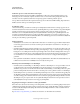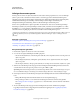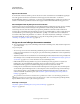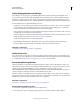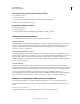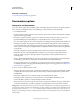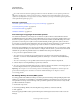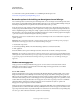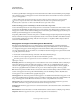Operation Manual
108
INDESIGN GEBRUIKEN
Werken met documenten
Laatst bijgewerkt 20/5/2011
Adobe Bridge gebruiken met InDesign
Adobe Bridge is een toepassing die op verschillende platforms kan worden gebruikt en die deel uitmaakt van de
componenten van Adobe Creative Suite . Met Bridge kunt u de elementen zoeken, ordenen en bekijken waarmee u
materiaal voor drukwerk, het web, video en audio maakt. U kunt Adobe Bridge starten vanuit elke toepassing van
Creative Suite (behalve Adobe Acrobat® ) en Bridge gebruiken om zowel Adobe- als niet-Adobe-bestanden te openen.
In Adobe Bridge kunt u de volgende handelingen uitvoeren:
• Afbeeldings-, video- en audiobestanden beheren: u kunt bestanden voorvertonen, zoeken, sorteren en verwerken
in Adobe Bridge zonder afzonderlijke toepassingen te openen. U kunt eveneens metagegevens voor bestanden
bewerken en bestanden in uw documenten, projecten of composities plaatsen.
• De koppelingen in een InDesign-document als miniaturen weergeven terwijl u in Adobe Bridge werkt, zonder dat
u het InDesign-document hoeft te openen in InDesign.
• Elementen slepen van Adobe Bridge naar het InDesign-documentvenster of van het documentvenster naar Adobe
Bridge om fragmenten te maken. Zie “Fragmenten gebruiken” op pagina 426.
• Geautomatiseerde taken uitvoeren, zoals batchopdrachten.
• Kleurinstellingen synchroniseren in alle Creative Suite-componenten waarin kleurbeheer wordt toegepast.
• Een webconferentie in real-time starten om uw desktop te delen en documenten te reviewen.
Meer Help-onderwerpen
“Afbeeldingen en tekst opnieuw gebruiken” op pagina 425
Adobe Version Cue
Adobe Version Cue® en Adobe Drive worden niet meegeleverd bij Adobe Creative Suite 5 of bij toekomstige versies
van Creative Suite. Adobe blijft echter via open industriestandaarden en partnerschappen investeren in functionaliteit
voor middelenbeheer. Zie www.adobe.com/go/learn_vc_end_nl voor meer informatie.
Documentsjablonen gebruiken
Sjablonen zijn handig voor het maken van standaarddocumenten, omdat u de layout, afbeeldingen en tekst vooraf
kunt instellen. Als u bijvoorbeeld een maandelijks tijdschrift gaat maken, kunt u een sjabloon met de layout van een
typische uitgave maken met liniaalhulplijnen, rasters, stramienpagina's, aangepaste stijlen en stalen,
plaatsaanduidingskaders, lagen en standaardafbeeldingen of tekst. Zo hoeft u elke maand alleen maar de sjabloon te
openen en de tekst voor het nieuwe nummer van het maandblad te importeren.
U maakt een sjabloon op dezelfde manier als een standaarddocument, alleen wordt een sjabloon anders opgeslagen.
Wanneer u een sjabloon voor andere gebruikers maakt, kunt u een laag met sjablooninstructies toevoegen die vóór het
afdrukken kan worden verborgen of verwijderd. Zie “Lagen” op pagina 80.
Meer Help-onderwerpen
“Kalenders en visitekaartjes maken op basis van sjablonen” op pagina 109
Een document als sjabloon opslaan
1 Kies Bestand > Opslaan als en geef een locatie en bestandsnaam op.
2 Kies InDesign CS5-sjabloon bij Opslaan als type (Windows) of Structuur (Mac OS) en klik op Opslaan.